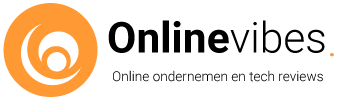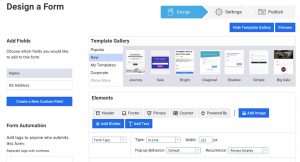Toen ik verschillende e-mail marketing software ging vergelijken, ging ik op onderzoek uit over de werking van Mailerlite. Dus hier ook mijn volledige review.
Wat is Mailerlite?
Mailerlite is een programma waarmee je e-mailings kan versturen. Ik was aangenaam verrast door de functionaliteiten en het lage prijskaartje dat daaraan vast hing. Zelfs met de gratis versie kan je veel. Daarom dat ik deze software meer in detail ben gaan bekijken.
Gebruiksvriendelijkheid
Zodra je Mailerlite opent zie je onmiddellijk een heel duidelijk en overzichtelijk dashboard en menu. Er is dan ook geen hoge leercurve aan Mailerlite. Je kan vrij snel aan de slag en het wijst zichzelf goed uit zonder dat je uren video’s moet bekijken.
Talen
De beheersomgeving is beschikbaar in 6 talen: Engels, Frans, Spaans, Litouws, Oekraïens en Russisch. Jammer genoeg geen Nederlands.
De taal van de nieuwsbrief is in 36 talen beschikbaar en kan je wel in het Nederlands zetten.
Dit kan je kiezen bij het aanmaken van een nieuwe e-mail campagne.
Functies van Mailerlite
Laten we beginnen met de functie waarvoor je een mailprogramma gebruikt …
E-mails versturen
Via “Campaigns” kan je e-mails versturen. Je kan hier kiezen uit vier types:
- Een gewone e-mailing
- Een A/B splittest: Je stuurt dezelfde mail maar met 2 verschillende onderwerptitels, naam van wie het verstuurd wordt of inhoud van de mail. Eerst krijgt een gedeelte van je mailinglijst de mails. De helft daarvan krijgt mail A, de andere helft krijgt mail B. Het systeem kijkt dan welke mail van de twee het beste scoort. De rest van je mailinglijst krijgt dan die mail die beter werkt.
- Auto resend: hiermee kan je een mail inplannen, waarmee je een 2de mail laat sturen als die persoon de eerste mail niet geopend heeft of niet geklikt heeft op de link. Iemand die de eerste mail niet geopend/geklikt heeft, krijgt de mail nog eens met ofwel een ander onderwerp, een persoonlijk bericht boven de e-mail of een andere inhoud van de mail.
- RSS campaign: hiermee kan je een rss-feed mailen op dagelijkse of wekelijkse basis. Zo worden blogpost automatisch in je e-mail gegoten.

Je kan kiezen of je tekstmails of visuele mails uitstuurt. Tekstmails werken vaak beter omdat ze als persoonlijker en minder als spam ervaren worden. Maar een visuele mail kan ook geschikt zijn zoal ik met mijn foodblog een foto van het gerecht toon, of als je kleding of zo verkoopt.

Om deze visuele mails te sturen kan je vertrekken vanuit handige templates. Momenteel zijn er 62 beschikbaar met als categorieën: featured, e-commerce, newsletter, announcement, deals and offers, events, blog and updates, inspiration, notifications, holiday, survey, e-commerce series, healthcare and wellness.

Drag & drop editor
Wil je liever vanaf een blanco pagina vertrekken dan kan je aan de slag met de drag & drop editor. Hiermee kan je blokken op de pagina slepen. Behave enkele headers en footers, heb je de keuze uit heel wat content blokken. Ik vind deze manier om je mail in elkaar te steken veel handiger dan dat dat bijvoorbeeld bij Enormail of ActiveCampaign het geval is.
Je kan bijvoorbeeld een blok met daarop een foto, titel, stukje tekst en knop in één keer op je mail slepen. Vervolgens beeld, tekst en link aanpassen en klaar. Je kan ook een stuk content met twee kolommen naast elkaar plaatsen, bijv. om je meest recente blogberichten te tonen.

Als je een webshop hebt dan zijn de blokken met uitgelichte producten heel interessant. Het ziet er gewoon heel goed uit.
Een afteller is ook één van de mogelijkheden. Bij heel wat andere e-mail marketingprogramma’s moet je daar met een aparte tool voor werken, maar bij Mailerlite zit dit er gewoon standaard in.
Wat een leuk snufje is, is de digitale handtekening. Je kan dan zelf je naam in een vakje tekenen en dat komt dan als plaatje in de e-mail te staan. Leuk als persoonlijke afsluiting van je mail.
Aangezien ik zelf regelmatig Youtube video’s maak, zowel voor Online Vibes als voor mijn foodblog vond ik de blok met video ook superleuk. Je kan er een Youtube-url in plaatsen. In de mail zie je dan een animated gif van je afbeelding, je ziet dus het bewegende beeld. Daarbovenop staat een grote play-knop. Als mensen daar op klikken worden ze naar je Youtube-filmpje gestuurd.

Zodra je een volledige e-mail gelayout hebt, kan je deze ook opslaan als template. Zo kan je je eigen template steeds hergebruiken voor je volgende mails.
Een blok in de layout van je e-mail is standaard zichtbaar voor iedereen. Maar dat kan je wijzigen. Zo kan je bijvoorbeeld enkel de mensen die laten weten hebben dat ze interesse hebben in een bepaald product (en daardoor in een groep zitten) de blok tonen met info over dat product.

Al de andere mensen krijgen ook de mail, maar die blok is daarvoor niet zichtbaar.
Ingeschreven contacten
Standaard heb je negen velden voor een contact: e-mailadres, naam, achternaam, bedrijf, land, gemeente, telefoonnummer, staat, postcode. Zelf kan je nieuwe tekst-, nummer- of datumvelden toevoegen.
E-mailcontacten kan je op twee manieren opsplitsen: groepen en segmenten.
De groepen zijn eerder de lijsten die je bij andere software ziet. Je maakt een groep (lijst) aan waarin mensen terecht kunnen komen via bijvoorbeeld je formulier op je site. Zo’n lijst kan je ook exporteren als csv.
Segmenten zijn er om contacten te filteren. Zo kan je mensen uit een bepaalde locatie gaan mailen, of mensen die al x aantal tijd geen mails meer geopend hebben, of deze die nog in je autoresponder zitten uitsluiten.

Je kan segmenten maken op basis van groepen, velden, segmenten, bron van signup, inschrijfdatum, locatie, tijdszone, campagne, autoresponder, inactieve tijd, statistieken.

Verder kan je heel makkelijk inactieve contacten van je mailinglijst verwijderen. Je krijgt een overzicht van iedereen die meer dan 6 maanden op je lijst staat en je mails niet openen. Door ze hier zo makkelijk te kunnen verwijderen zal je minder snel als spam ervaren worden en zal ook het aanleverpercentage verhogen.
Mensen op je lijst krijgen gaat meestal via formulieren (daarover zometeen meer), maar je kan ze ook zelf toevoegen (klantenlijsten, contacten die je ontmoet op beurzen die op de hoogte willen blijven,…).
Nieuw inschrijvers toevoegen kan op vier manieren.
- Importeren via CSV or TXT bestand
- Kopiëren en plakken vanuit excel
- Handmatig een enkel contact toevoegen
- Importeren van Mailchimp
Hoe zet je de formulieren op je website?
Als je een formulier op je website wilt hebben dat de e-mailadressen doorstuurt zodat deze in Mailerlite terecht kunnen, dan heb je daarvoor verschillende mogelijkheden.

Je kan in Mailerlite zelf drie types formulieren aanmaken:
- Popup: dit verschijnt op je pagina. In de popup staat een inschrijfformulier voor je nieuwsbrief.
- Embedded: dit voeg je ergens toe in je pagina, bijv. in de blogtekst of in de zijbalk van je website.
- Promotion: je kan kiezen uit 8 templates. Dit is geen inschrijfformulier. Hier kan je kiezen om deel te nemen aan een enquete, een afteller of product tonen, inschrijven voor webinar.
De popups kan je tonen na x aantal seconden, wanneer iemand scrolt op je pagina of als iemand je pagina wilt verlaten. Verder kan je kiezen of je deze op alle pagina’s toont of enkel op specifieke pagina’s. Wel of niet tonen op mobiel.
Zodra je een formulier gemaakt hebt, krijg je een stukje code dat je op je site kan plaatsen. Deze plaats je in de <head> tag van je website.
Mailerlite en wordpress
Gebruik je wordpress dan kan je de officiële Mailerlite plugin installeren. Voor Shopify kan je de Mailerlite app installeren.
Zelf gebruik ik Elementor, daarmee kan je ook popups en formulieren aanmaken. Deze kan je koppelen met Mailerlite door de API bij integrations in te stellen.
Dubbel opt-in vs single opt-in
Als je de opt-ins verzameld via een integratie of via de API kan je daarvoor kiezen of je double opt-in opzet of niet. Standaard staat dit uit. Zet je deze aan, dan ken je de e-mail en de bedankpagina daarvoor opmaken. Wil je liever een eigen bedankpagina, dan kan je een eigen url invullen.

Uitschrijvingen
Je kan ervoor kiezen dat als iemand zich uitschrijft dat dit onmiddellijk voor alle groepen is, of dat ze hun voorkeuren updaten. Standaard staat aangevinkt dat zodra de uitschrijfpagina opent dat deze persoon ook uitgeschreven wordt en niet eerst nog moet klikken. Dat heeft zelf ook mijn voorkeur als ik me ergens voor uitschrijf, want anders zit je alleen op de irritatie van die persoon als ze nog eens extra moeten klikken.

De uitschrijfpagina kan je aanpassen zodat je er meteen meer uit kan halen. Zo kan men meteen opnieuw terug inschrijven. Je kan je social media iconen tonen zodat ze je daar verder kunnen volgen. Je kan ook een video en tekst toevoegen waarmee je bijvoorbeeld verwijst naar een product of dienst dat je verkoopt.
Autoresponder
Een autoresponder is een reeks e-mails die uitgestuurd worden nadat er een bepaalde gebeurtenis plaats vindt, bijv. iemand schrijft zich in voor je e-maillijst. Je kan nu e-mails gaan toevoegen, een vertraging (bijv. 2 dagen wachten tot volgende mail gestuurd wordt), een conditie (bijv. Als er wel op de link in de vorige mail geklikt is dan moet er mail A uitgestuurd worden, is er niet geklikt, dan moet mail B uitgestuurd worden), of een bepaalde actie (veld updaten, kopiëren naar een groep, verplaatsen naar een groep, verwijderen van de groep, uitschrijven, naar een volgende stap sturen).

Er is met deze autoresponder dus veel meer mogelijk dan met de rechtlijnige autoresponder van Enormail. Wil je het nog uitgebreider dan dit (bijv. acties op basis van pagina’s die op je website bezocht worden), dan kan je beter ActiveCampaign gebruiken.
Landingspagina’s van Mailerlite
Met Mailerlite zit standaard de mogelijkheid om landingspagina’s te maken. Je kan er zo 5 maken. Wil je er meer dan kan je de add-on SitesPro bijkopen zodat je er onbeperkt veel kan aanmaken.
Je maakt heel eenvoudig een landingspagina aan door één van de 34 beschikbare templates te kiezen. Deze zijn onderverdeeld in de categorieën: uitgelicht, auteurs, kunst, aankondiging, blog, deal, event, mode, voeding, hobby, nonprofit, enquete, webinar.
De template kan je uitbreiden met extra blokken of je kan blokken verwijderen die je niet nodig hebt.

Wat ik een beetje mis zijn enkele varianten van typische optin pagina’s. Dus waar je je naam en e-mailadres kan achterlaten in ruil voor een gratis ebook of om deel te kunnen nemen aan een gratis cursus. Zo zit er eentje in (book spotlight) en deze kan je natuurlijk aan je eigen wensen aanpassen. Of je vertrekt van een andere en maakt er een optin pagina van.
Je kan een quiz of enquete maken door de desbetreffende landingspagina hiervoor te kiezen.
Integraties
Wil jij graag de contacten van een programma dat je gebruikt verbinden met je e-mail programma, of omgekeerd, dan komen integraties de hoek om kijken.
Met de api (een stukje code) kan software verbinding leggen met Mailerlite. Op deze manier kan je de formulieren van Elementor koppelen met Mailerlite.

Andere beschikbare integraties: Shopify, WooCommerce, Mailercheck, Prolific works, Worpress, Facebook, Instagram, Suarespace, Sumo, Createform, Privy, OptinMonster, SendOwl, Bookfunnel, Optingun, Ninja Popups, Zapier, Carrd, MailMunch, SyncSumo, Thrive Leads, Popup Domination, Gleam, GetSiteControl, Landingi, ConvertPlug, Upscribe, MiloTree, Integromat, ConvertPlayer, Bloom, Fyrebox, JumpOut, WP subscribe pro, Piesync, Mailoptin, Convertful, Couponcarrier, Book Cave Direct, ProductDyno, Kickbox, EasyStore, Charitable, Zotabox, Bounceless, Gravity Forms, Quick Email Verification.
Klantensupport en help
Afhankelijk van op welk onderdeel je zit, krijg je bij het Help gedeelte andere dingen te zien. Hier staan dan filmpjes en tekstuitleg. Is dit niet wat je zoekt, dan kan je ook via het zoekvenster iets zoeken.

Heb je nog geen antwoord op je vraag dan kan je deze via de chat stellen. Bij de meeste software heb je een klantensupport tijdens de openingsuren. Dat is heel logisch, maar soms ook frustrerend als jij graag ’s avonds en in het weekend nog aan het werk bent.
Sommige andere software heeft wel een snelle hulp of telefonische hulp bij de duurste pakketen. Mailerlite daarentegen heeft voor elke betalende account een chat support van 24/7. Wow!
Mailerlite voor webshops
Als je de integratie met WooCommerce installeert, kan je de producten rechtstreeks in je e-mail krijgen. Er worden ook automatisch segmenten aangemaakt (als je deze integratie gebruikt) waarmee je veel gerichter mails kan versturen. Bijvoorbeeld een klant die al meer dan 5 keer iets gekocht heeft.
Verder kan je e-commerce autoresponders instellen. De trigger waarop zo’n autoresponder begint te werken kan zijn: een product gekocht, een specifiek product gekocht, een product uit een bepaalde categorie gekocht. Zo kan je als ze uit een bepaalde categorie een product gekocht hebben deze persoon automatisch in een een groep zetten.
Je krijgt ook bij je rapporten een overzicht van hoeveel verkopen en welke bedragen er bij deze persoon horen.
Ook met Shopify is een integratie.
Wat je extra inkomsten kan opleveren zijn “abandoned cart emails”. Dit zijn automatische mails die gestuurd worden als iemand iets wilt kopen, maar uiteindelijk niet gekocht heeft. Dit werkt zowel voor WooCommerce als voor Shopify. Je maakt hiervoor een autoresponder aan die de mail automatisch na bijv. 2 uur stuurt. In de e-mail plaats je dan de abandoned cart blok. Hiermee worden automatisch de producten getoond die men in zijn winkelkarretje had.
Mailerlite prijs
Zoals ik eerder al zei is Mailerlite heel betaalbaar. In vergelijking met de andere software met zelfde soort functionaliteiten betaal je een stuk minder.
Gratis versie
Je hebt hebt de gratis versie. Daarmee kan je maximaal 1.000 contacten hebben en 12.000 e-mails versturen op een maand. Als je pas start is dit waarschijnlijk voldoende. Wat je niet hebt met de gratis versie zijn de nieuwsbrief templates of de html editor. Deze zijn wel handig als je mooi opgemaakte mails wilt versturen. Live chat support moet je ook missen en onder iedere mail staat het Mailerlite logo.
Premium versie
Met de betalende versie kan je onbeperkt aantal e-mails naar je lijst versturen. De prijs is enkel afhankelijk van het aantal contacten, ook niet van extra features.
| 1 – 1.000 | €9 |
| 1.001 – 2.500 | €13 |
| 2.501 – 5.000 | €26 |
| 5.001 – 10.000 | €44 |
| 10.001 – 15.000 | €66 |
| 15.001 – 20.000 | €88 |
| 20.001 – 25.000 | €105 |
| 25.001 – 30.000 | €123 |
| 30.001 – 35.000 | €145 |
| 35.001 – 40.000 | €158 |
| 40.001 – 45.000 | €171 |
| 45.001 – 50.000 | €184 |
Betalen is via Creditcard en jammer genoeg niet mogelijk via paypal.
Verder heb je nog drie mogelijkheden om je pakket verder uit te breiden:
- MailerPro: $100/maand: Hiermee krijg je voorkeursondersteuning van je accountmanager. Het team helpt ook bij het aanmaken van je e-mails en landingspagina’s om deze te optimaliseren.
- Dedicated IP: $50/maand: zo kan je betere controle krijgen op je verstuurreputatie.
- SitesPro: $10/maand: Je kan onbeperkt sites en landingspagina’s aanmaken. Bij het gratis en premiumpakket kan je 5 landingspagina’s aanmaken. Wil je er meer dan kan je deze upgrade doen.
Wat heeft de betaalde versie extra t.o.v. de gratis versie?
- Live chat support 24/7
- Het Mailerlite logo staat niet op de mails
- Html editor
- Nieuwsbrief templates
- Gebruik van eigen domeinnaam bij de landingspagina’s
- Promotie popups
- Autor resend: Je mail opnieuw sturen naar iedereen die het nog niet geopend had
- Afleveren op tijdzone: Stuur je de mail ’s ochtends dan krijgt iedereen het ’s ochtends.
- Visueel kijken wie op welke link geklikt heeft
- Templates maken van landingspagina’s
- Landingspagina’s splittesten
- Click heatmap van landingspagina’s
Als je gratis start, krijg je toegang tot alle premium functies gedurende 14 dagen. Zo kan jij testen of het programma iets voor jou is en of je de premium functies nodig hebt of niet.
Daarna kan je kiezen of je Mailerlite verder gebruikt met de gratis versie of upgrade naar een betalend pakket.
Heb jij ervaring met Mailerlite, ben jij het aan het overwegen of gebruik jij andere e-mailmarketing software? Nog vragen bij deze software? Laat het me zeker weten in een reactie onderaan deze pagina.